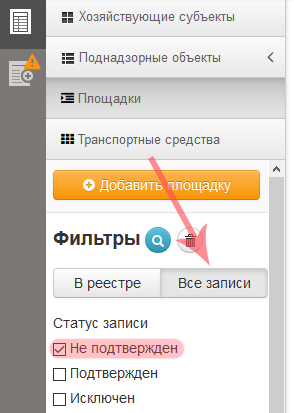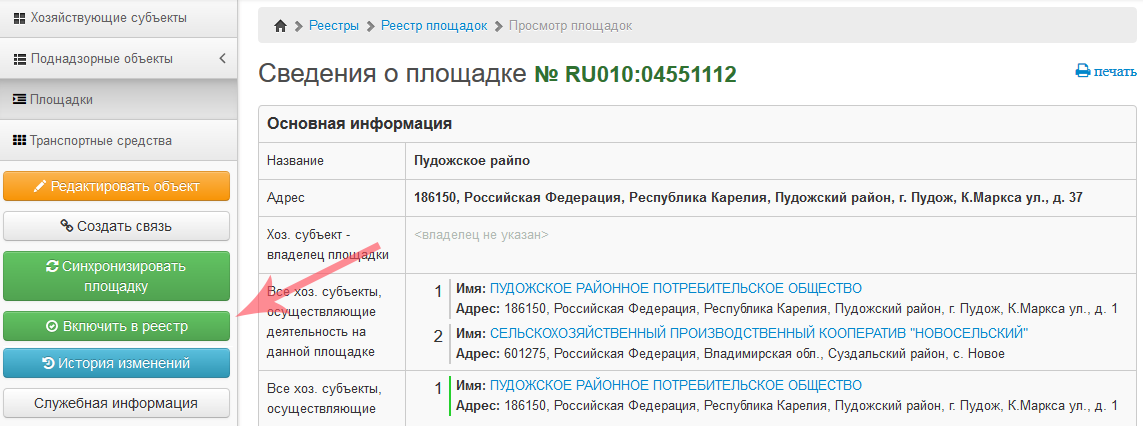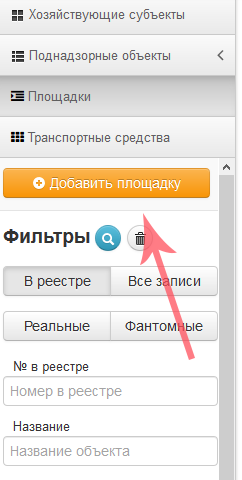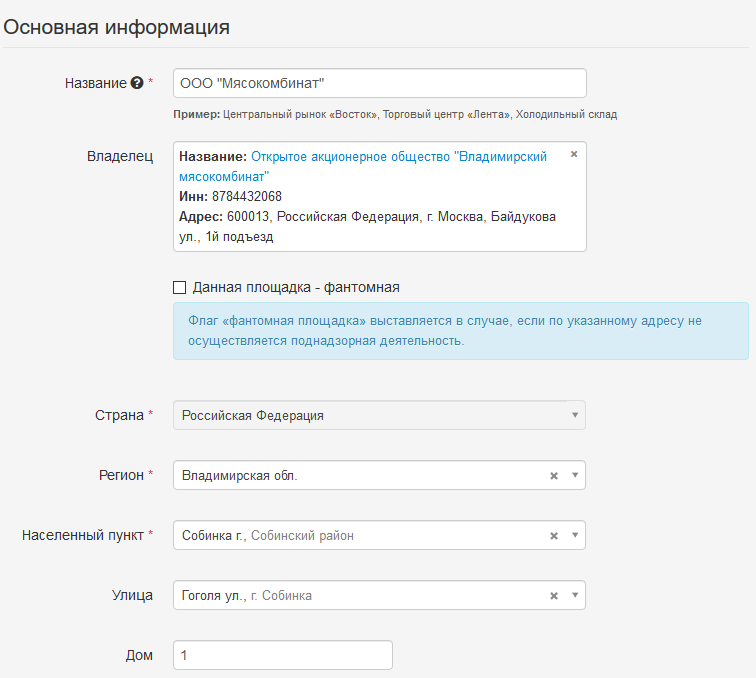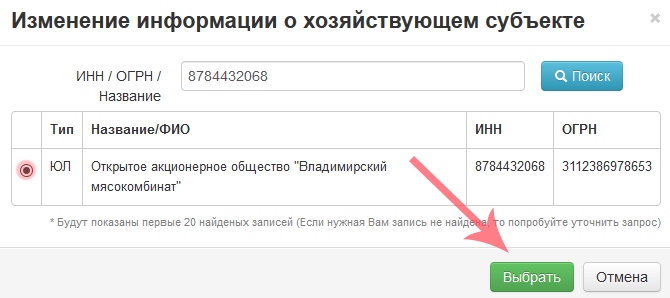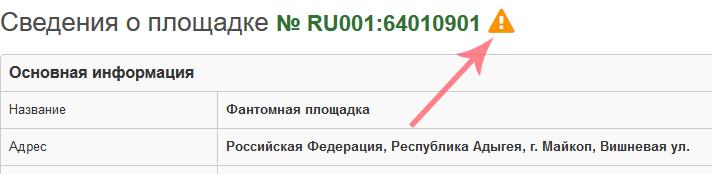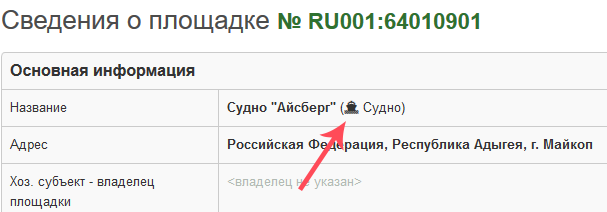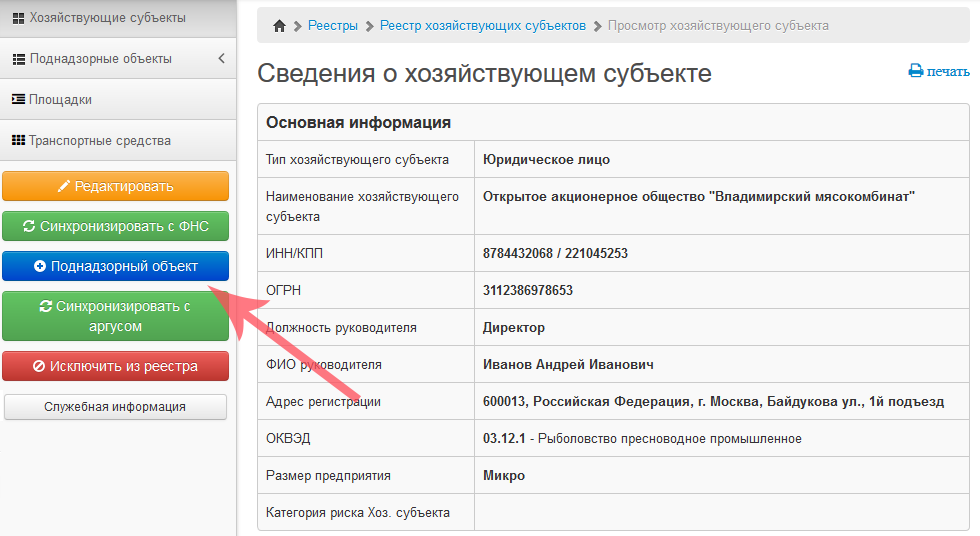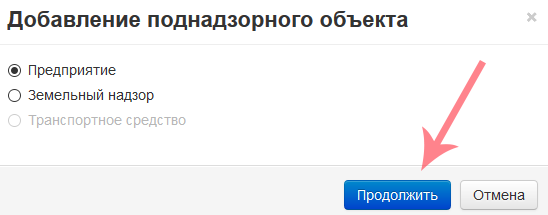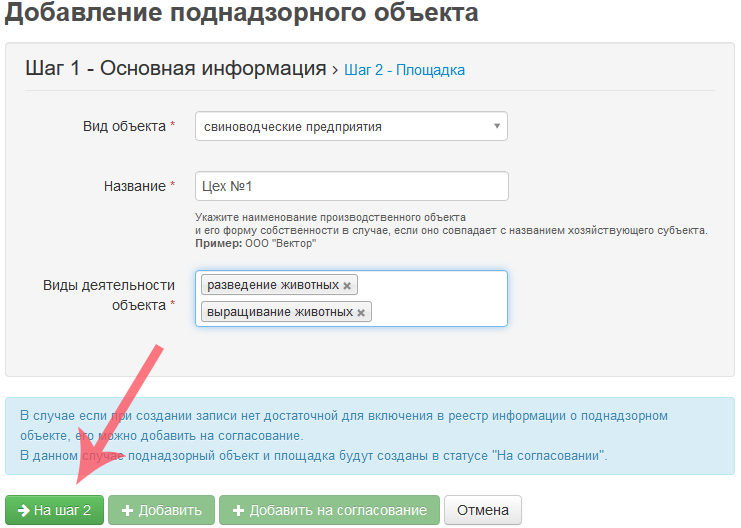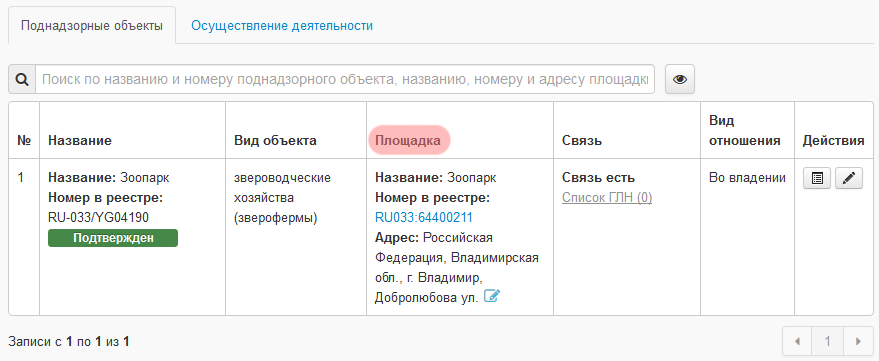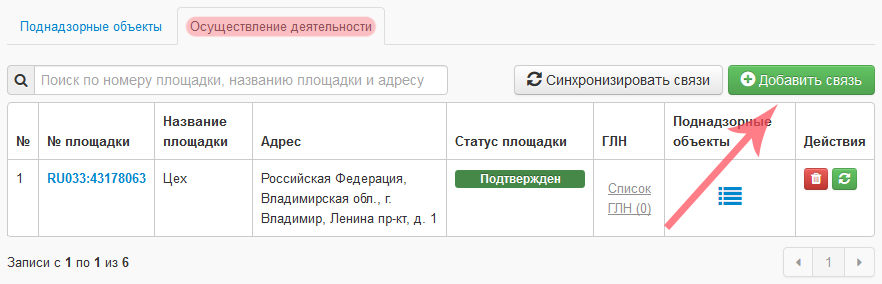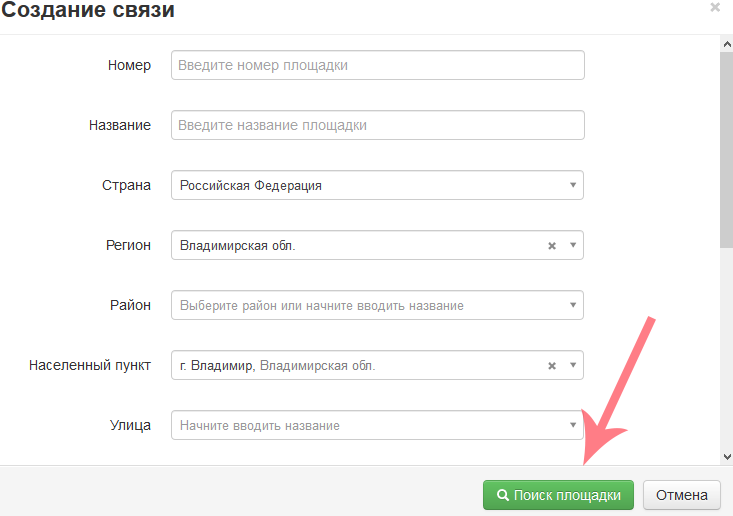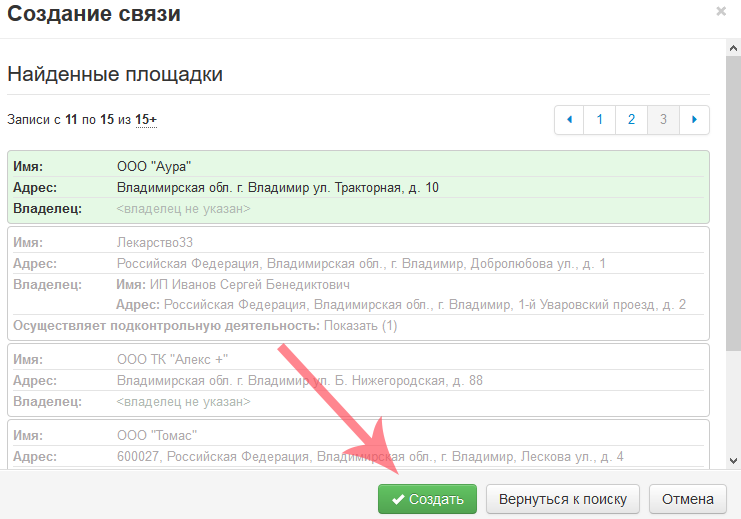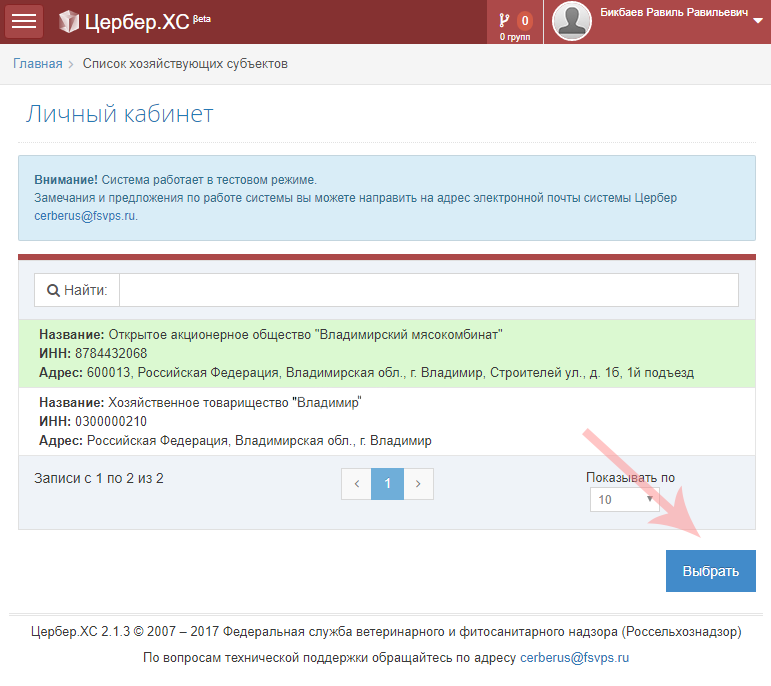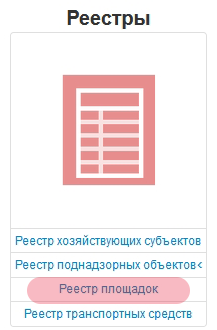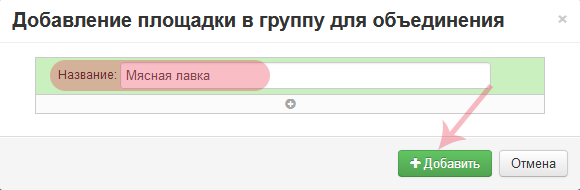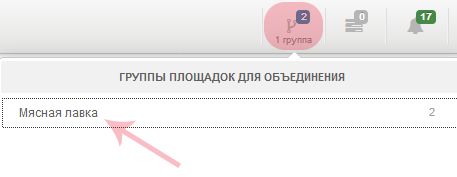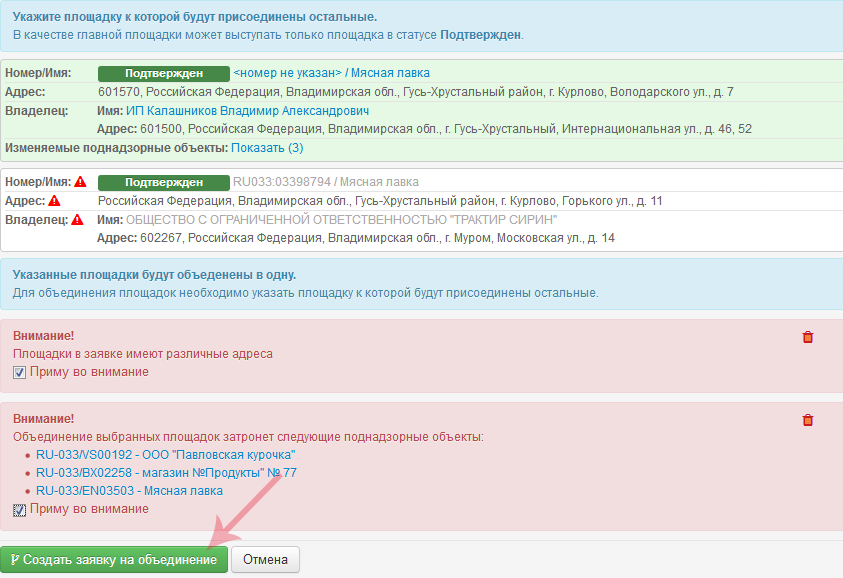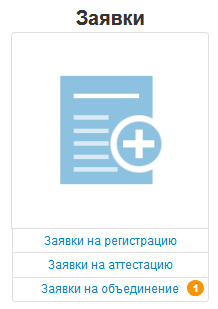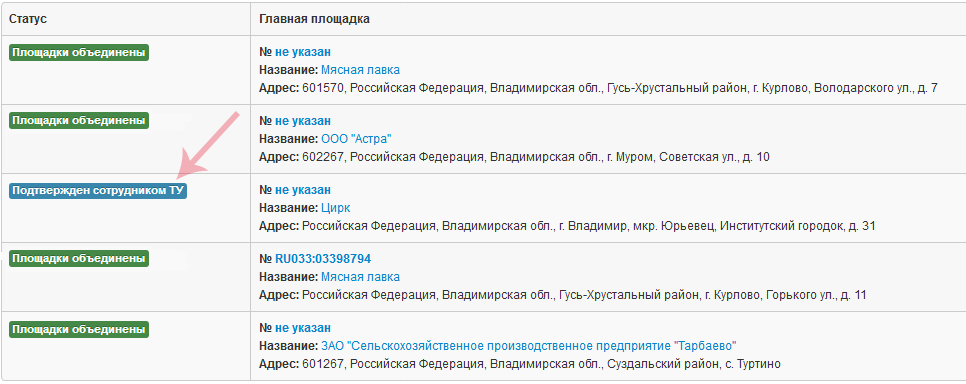Площадка в цербере что это
Ведение реестра площадок в системе Цербер
Содержание
Предназначение операции
С 17.10.2017 будет обновление системы, в результате которого реестр площадок будет вестись в системе «Цербер», так же станет доступна новая функция объединения дубликатов площадок.
Реестры площадок систем Аргус, Меркурий и Цербер будут совмещены путем добавления площадок из реестра систем Аргус и Меркурий в реестр системы Цербер, единый реестр площадок будет располагаться в системе Цербер. В системе Цербер площадки будут находиться в двух основных статусах «Не подтвержден» (кандидаты на включение в реестр) и «Подтверждена» (в реестре). В связи с этим площадки в статусе «Не подтвержден» необходимо просматривать и при наличии обоснованной уверенности, что информация об этом предприятии верная, включать в реестр.
В системе Меркурий (кроме подсистемы Меркурий.ГВЭ) станут недоступны функции по редактированию и удалению площадок и функции по настройке связи между площадками и хозяйствующими субъектами. Эти функции и функция добавления площадки станут доступны только в системе Цербер пользователям с ролью «Администратор по ведению реестра объектов».
Ветслужбам необходимо в кратчайшие сроки определить лиц, ответственных за ведение реестра объектов и сообщить в Россельхознадзор о вашем решении. Таких лиц может быть одно или несколько и сообщить в Россельхознадзор о вашем решении. Также в обновлении ИС «ВетИС.Паспорт» версии 1.2.5 от 18.06.2018 для администраторов ветеринарных управлений (ВУ) и станций по борьбе с болезнями животных (СББЖ) была добавлена возможность предоставлять роль «Администратор по ведению реестра объектов» в ИС «Цербер» пользователям организации. Роль «Администратор по ведению реестре объектов» можно предоставить при условии наличия у пользователя доступа в ИС «Цербер».
Все площадки, внесенные с использованием интерфейса системы Меркурий, будут автоматически сохранены в системе Цербер со статусом «Не подтвержден».
Предусловия и подготовительные действия
Для выполнения операции подачи заявки на объединение площадок необходимо выполнение следующих условий:
Для реализации функции средствами подсистемы необходимо выполнить следующие действия:
Основные действия
Пользователям с ролью «Администратор по ведению реестра объектов» доступны следующие функции:
Включение площадок в реестр
Для включения площадки в реестр зайдите в систему «Цербер» с ролью «Администратор по ведению реестра объектов» в раздел «Реестр площадок». Выберите в фильтре поиск площадок в статусе «Не подтвержден» (рис.1)
Откройте площадку на просмотр, после проверки данных нажмите кнопку «Включить в реестр» (рис.2).
После чего статус площадки изменится на «Подтверждена», результат автоматически транслируется в систему «Меркурий».
Добавление площадок
Для добавления новой площадки выполните следующие действия:
В открывшемся окне введите необходимые данные о площадке (название, адрес, владельца площадки, если он есть) (рис.5).
При выборе владельца откроется окно поиска хозяйствующего субъекта. В поле «ИНН/ОГРН/Название» введите ИНН хозяйствующего субъекта и нажмите кнопку «Поиск», затем выберите найденного хоз.субъекта и нажмите кнопку «Выбрать». (рис.5)
После заполнения всех полей нажмите кнопку «Сохранить». После этого откроется страница просмотра данных о площадке.
Просмотр, редактирование информации о площадках
Для редактирования сведений о площадке выполните следующие действия:
Исключение площадки из реестра
Для исключения площадки из реестра зайдите в систему «Цербер» с ролью «Администратор по ведению реестра объектов» в раздел «Реестр площадок». Найдите нужную площадку и откройте ее на просмотр. Нажмите кнопку «Исключить из реестра». Откроется окно, где нужно указать причину исключения объекта.
Настройка связи между хозяйствующими субъектами и площадками
С 17.10.2017 настройка связи между хозяйствующими субъектами и площадками осуществляется в системе «Цербер». В системе «Аргус» данная функция станет недоступна.
Чтобы создать связь между хозяйствующим субъектом и площадкой зайдите в «Реестр хозяйствующих субъектов», найдите нужный хозяйствующий субъект, например, по ИНН, и откройте его на просмотр.
Настроить связь можно двумя способами:
Способ 1. Добавить поднадзорный объект к хозяйствующему субъекту.
Для этого нажмите на кнопку «Поднадзорный объект» (рис. 6).
В открывшемся окне выберите тип поднадзорного объекта и нажмите кнопку «Продолжить» (рис. 7)
Заполните «Основную информацию» о площадке (рис.8), после чего нажмите кнопку «На шаг 2».
Далее следует блок «Площадка». Если площадка уже есть в реестре, то воспользуйтесь её поиском на вкладке «Поиск площадки». Если нужная площадка не найдена, то воспользуйтесь вкладкой «Создание площадки». При закреплении к хозяйствующему субъекту поднадзорного объекта связь формируется автоматически и транслируется в систему «Меркурий». Ее можно посмотреть на странице просмотра информации о хозяйствующем субъекте (рис.9):
Способ 2. Добавить связь (без закрепления поднадзорного объекта).
На странице просмотра информации о хозяйствующем субъекте пройдите на вкладку «Осуществление деятельности» и нажмите кнопку «Добавить связь» (рис.10).
Откроется форма поиска площадки, выберите необходимые параметры поиска и нажмите кнопку «Поиск площадки» (рис.11).
В списке найденных площадок выберите нужную, выделите ее и нажмите кнопку «Создать» (рис. 12).
В результате создается связь хозяйствующего субъекта и площадки, которая автоматически транслируется в «Меркурий».
Видео-инструкция
Заключительные действия
После подтверждения своего действия функция завершается, и подсистема готова для повторного исполнения этой же функции.
«Цербер» Россельхознадзора: инструкция по работе с системой
«Цербер» Россельхознадзора — компонент информационной платформы «Ветис». Представляет собой единый реестр подконтрольных Госветнадзору хозяйствующих субъектов и площадок. Основная задача системы — упростить работу контрольно-надзорных органов по сбору и анализу информации об участниках экономической деятельности. Сведения о площадках автоматически добавляются в систему «Меркурий», в которой осуществляется оформление эВСД — электронной ветеринарной сопроводительной документации.
В этой статье расскажем о нюансах работы с автоматизированной информационной системой (АИС) «Цербер» с точки зрения хозяйствующего субъекта (ХС). Узнаете об основных функциях программы: регистрации подконтрольных объектов, редактировании сведений о ХС и объединении площадок. Объясним, как войти в систему и подать необходимые заявки.
Система «Цербер» Россельхознадзора: что это
Прежде чем ознакомиться с нюансами работы в системе «Цербер» Россельхознадзора, стоит разобраться, что это такое. Это единый реестр, в который заносится вся информация о подконтрольных Госветнадзору юридических и физических лицах. В базе данных содержатся сведения о хозяйствующих субъектах (предприятиях, ИП, фермерах), и относящихся к ним объектах (зданиях, фермах, магазинах и пр.). Один ХС может иметь в пользовании/владении как несколько объектов, так и ни одного. В свою очередь, один объект может принадлежать как одному, так и нескольким субъектам. «Цербер» позволяет установить эти связи, что значительно упрощает ведение учета.
В системе должны регистрироваться все российские ХС, а также зарубежные компании, которые импортируют продукцию на территорию РФ. В список подконтрольных объектов входят мясоперерабатывающие и птицеводческие предприятия, пасеки, личные подсобные хозяйства, зоомагазины, частные ветеринарные клиники.
FAQ по системе «Цербер» Россельхознадзора
1. Задай вопрос нашему специалисту в конце статьи.
2. Получи подробную консультацию и полное описание нюансов!
3. Или найди уже готовый ответ в комментариях наших читателей.
Регистрация в «Цербер» Россельхознадзора
Доступ в любые подсистемы «Ветис» осуществляется по одной учетной записи во ФГИС «Ветис.Паспорт». После регистрации пользователь получает логин и пароль для авторизации на всех информационных площадках Россельхознадзора, в том числе и в «Цербер».
После создания единого реестра (начиная с 2013 года) поднадзорные ХС регистрируются в «Ветис» через платформу «Цербер». Для получения доступа необходимо подать заявку в РСХН на добавление предприятия в единый реестр. Заявление должно быть подписано «живой» или электронной подписью. В первом случае заявитель отвозит документ в территориальное подразделение, во втором — отправляет по e-mail info@svfk.mcx.ru. Процесс рассмотрения заявки занимает около 5 дней.
Предприятия-экспортеры после регистрации должны пройти процедуру аттестации деятельности. Для этого следует указать сведения о странах-импортерах и видах экспортируемой продукции, заполнить анкету об организации и отправить заявку на рассмотрение и визирование в РСХН. После аттестации компания вносится в реестр предприятий Таможенного Союза, который находится в открытом доступе. В базе отображается информация о субъектах, продукции, виде деятельности и статусе (без ограничений, временные ограничения, специальные требования и пр.).
Подсистема Хозяйствующего субъекта (Цербер.ХС)
Россельхознадзор (Федеральная служба по ветеринарному и фитосанитарному надзору)
ФГБУ «ВНИИЗЖ» (Федеральный центр охраны здоровья животных, г.Владимир)
Содержание
Общие сведения
Подсистема хозяйствующего субъекта (Цербер.ХС) предназначена для решения следующих основных задач:
Для хозяйствующих субъектов с «эксклюзивными» правами дополнительно доступны следующие функции:
Получение доступа
С 01.12.2017 г. появилась возможность получения доступа в личный кабинет системы «Цербер.ХС» для хозяйствующих субъектов – участников оборота подконтрольных госветнадзору товаров. Доступ к личному кабинету может быть получен тремя способами:
1) Если хозяйствующий субъект уже зарегистрирован и имеет реквизиты доступа к системам ФГИС «ВетИС», то доступ в личный кабинет можно получить самостоятельно через систему «ВетИС.Паспорт», сделать это может пользователь данного хозяйствующего субъекта с ролью «Администратор»;
2) Если хозяйствующий субъект уже зарегистрирован и имеет реквизиты доступа к системам ФГИС «ВетИС», но у него отсутствует пользователь с ролью «Администратор» в системе «Ветис.Паспорт», то необходимо обращаться в территориальное управление Россельхознадзора, указав ФИО одного или нескольких сотрудников, которым требуется предоставить доступ в личный кабинет системы «Цербер»;
3) Пользователи, не имеющие доступ к системам ФГИС «ВетИС», при прохождении процедуры регистрации могут дополнительно указать о необходимости предоставить доступ в личный кабинет системы «Цербер».
Крупным участникам оборота было предложено получить «эксклюзивные» права доступа в личный кабинет системы Цербер. Для того что бы получить «эксклюзивные» права доступа к личному кабинету «Цербер.ХС» необходимо направить заявление в центральный аппарат россельхознадзора на имя Власова Николая Анатольевича по адресу 107139 г. Москва, Орликов пер, 1/11. В заявлении необходимо указать следующую информацию:
Добавление площадок хозяйствующим субъектом с эксклюзивными правами в Цербер.ХС
Содержание
Предназначение операции
С 01.12.2017 г. появилась возможность получения доступа в личный кабинет системы «Цербер» для хозяйствующих субъектов (далее хоз.субъект) – участников оборота подконтрольных госветнадзору товаров. Крупным участникам оборота подконтрольной продукции были предложены «эксклюзивные» права по управлению своим хоз.субъектом. Добавление площадок через личный кабинет доступно только хоз.субъектам с «эксклюзивными» правами.
Предусловия и подготовительные действия
Для добавления площадок необходимо соблюдение следующих условий:
1. Пользователь должен иметь доступ к подсистеме Цербер.ХС с «эксклюзивными» правами.
2. За пользователем должен быть закреплен хотя бы один хоз.субъект.
Для того что бы получить «эксклюзивные» права доступа к личному кабинету ИС «Цербер» необходимо направить заявление в центральный аппарат россельхознадзора на имя Власова Николая Анатольевича. В заявлении необходимо указать следующую информацию:
В подсистеме Цербер.ХС переход по разделам может осуществляться двумя способами:
1) С помощью бокового меню, которое включает в себя следующие разделы:
2) С помощью кнопок расположенных в нижней части страницы сведений о хоз.субъекте:
Для добавления площадок необходимо выполнить следующие действия:
Основные действия
Процесс добавления площадки с помощью личного кабинета состоит их двух шагов:
1. Выбор обслуживаемого хоз.субъекта;
2. Добавление площадки.
Выбор хоз.субъекта
После входа в личный кабинет необходимо выбрать хоз.субъект, которому Вы хотите добавить площадку. Для выбора хоз.субъекта нажмите на поле с краткой информацией о хоз.субъекте, так что бы цвет поля изменился с белого на зеленый и нажмите «Выбрать» (Рис. 1). Если вы являетесь администратором нескольких хоз.субъектов, то вы можете воспользоваться поиском по ИНН, названию, адресу.
После выбора хоз.субъекта откроется страница со сведениями о хоз.субъекте, которая содержит следующую информацию (Рис. 2):
Объединение площадок в системе Цербер
Содержание
Предназначение операции
17.10.2017 вышло обновление системы, в результате которого реестр площадок стал вестись в системе «Цербер», так же стала доступна новая функция объединения дубликатов площадок.
Реестры площадок систем «Аргус», «Меркурий» и «Цербер» будут совмещены путем добавления площадок из реестра систем «Аргус» и «Меркурий» в реестр системы «Цербер», единый реестр площадок будет располагаться в системе «Цербер». В системе «Цербер» площадки будут находиться в двух основных статусах «Не подтвержден» (кандидаты на включение в реестр) и «Подтвержден» (в реестре). После обновления всем площадкам в системе Цербер был присвоен статус «Не подтвержден».
В системе «Меркурий» (кроме подсистемы «Меркурий.ГВЭ») стали недоступны функции по редактированию и удалению площадок и функции по настройке связи между площадками и хозяйствующими субъектами. Эти функции и функция добавления площадки стали доступны только в системе «Цербер» пользователям с ролью «Администратор по ведению реестра объектов». Ветслужбам необходимо в кратчайшие сроки определить лиц, ответственных за ведение реестра объектов и сообщить в Россельхознадзор о вашем решении. В обновлении «ВетИС.Паспорт» версии 1.2.5 от 18.06.2018 для администраторов ветеринарных управлений (ВУ) и станций по борьбе с болезнями животных (СББЖ) была добавлена возможность предоставлять роль «Администратор по ведению реестра объектов» в «Цербер» себе и пользователям. Роль «Администратор по ведению реестре объектов» можно предоставить при условии наличия у пользователя доступа в ИС «Цербер».
В подсистеме «Меркурий.ГВЭ» временно останется функция по добавлению площадок. Этой функцией продолжат пользоваться все государственные ветеринарные врачи. Все площадки, внесенные с использованием интерфейса системы «Меркурий», будут автоматически сохранены в системе «Цербер» со статусом «Не подтвержден».
Предусловия и подготовительные действия
Для выполнения операции подачи заявки на объединение площадок необходимо выполнение следующих условий:
Для подтверждения заявки на объединение площадок необходимо выполнение следующих условий:
Для реализации функции средствами подсистемы необходимо выполнить следующие действия:
Основные действия
Для объединения дубликатов площадок должны быть выполнены следующие действия.
Создание заявки на объединение площадок
Для создания заявки на объединение площадок необходимо выполнить следующие действия:
Если какие-то площадки были выбраны ошибочно, их можно удалить из группы, нажав на пиктограмму корзины справа (кнопка «Удалить»).
Если все верно, то выберите площадку, к которой будут присоединены остальные. Она должна быть в статусе «Подтверждено», выделится зеленым цветом. Поставьте галочки на предупреждениях и нажмите на кнопку «Создать заявку на объединение». Подтвердите свое действие в окне «Создание заявки на объединение», нажав на кнопку «Создать».
Подтверждение заявки сотрудниками ТУ (ВУ)
Откройте заявку на просмотр и если все данные в заявке указаны верно, нажмите кнопку «Подтвердить». После подтверждения Заявка попадает в Ветеринарное управление, где ее рассматривает уполномоченный по реестру площадок специалист и принимает окончательное решение.
Подтверждение заявки на объединение площадок уполномоченным лицом
Визировать заявки могут только сотрудники Ветеринарных управлений с ролью «Администратор по ведению реестра объектов». Для визирования заявок выполните следующие действия:
Заключительные действия
После подтверждения объединения площадок функция завершается. После выполнения основных действий результат объединения автоматически транслируется в систему «Меркурий». Присоединенные площадки становятся недоступны. Так же, автоматически выполняются следующие операции: